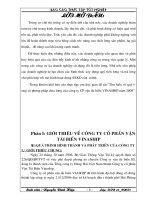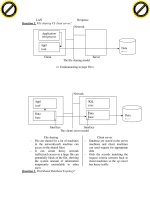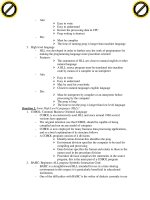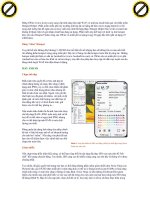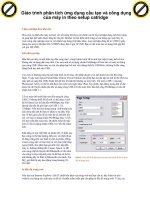Giáo trình tìm hiểu về cấu tạo và công dụng của máy in và phương pháp in theo catridge theo định dạng mạng không dây p1 ppt
Bạn đang xem bản rút gọn của tài liệu. Xem và tải ngay bản đầy đủ của tài liệu tại đây (501.64 KB, 5 trang )
vật tư in dành cho máy Photosmart 385 và 375 bao gồm 1 catridge mực (loại 3 màu) và 50 tờ giấy in ảnh
với giá 20 USD (rẻ hơn mức giá 25 USD của 1 catridge mực khi mua lẻ).
Chọn catridge theo nhu cầu
Mua mực in dành cho máy in laser với số lượng lớn (hay nói chính xác là loại catridge dung tích lớn) cũng
sẽ giúp bạn tiết kiệm được đáng kể chi phí. Brother là một điển hình trong số các hãng sản xuất máy in
laser cung cấp catridge mực in với nhiều loại dung tích khác nhau. Loại catridge dùng để in 3.500 tờ giấy
dùng cho máy in Brother HL-5250DN được bán ở giá 74 USD. Bạn có thể mua loại có dung tích gấp đôi
với giá 100 USD.
Kết nối trực tiếp
Hầu hết các máy in ảnh hiện nay đều cung cấp 1 cổng ở phía trước để in ảnh trực tiếp từ máy ảnh số mà
không cần sử dụng đến máy tính. Các máy ảnh số sử dụng chuẩn PictBridge để liên kết với máy in thông
qua cổng USB. Nhiều máy in còn cho phép bạn kết nối với những thiết bị USB khác, thường là đĩa cứng
dạng flash hay bút nhớ USB.
Các máy in thường trang bị một màn hình LCD màu, cho phép duyệt và in ảnh được lưu trên đĩa cứng
flash. Ví dụ, máy Epson PictureMate Deluxe Viewer Edition cho phép bạn truyền tập tin ảnh từ thẻ nhớ của
máy ảnh số sang bút USB, thuận tiện để lưu trữ ảnh khi không có máy tính. Vài máy in HP, ví dụ máy
Photosmart A616, có thể in ảnh được lưu trên máy nghe nhạc iPod. Tuy nhiên, bạn đừng mong đợi sẽ đạt
được tốc độ truyền nhận như khi sử dụng cổng USB 2.0 trên máy tính: hầu hết cổng PictBridge có tốc độ
chậm hơn USB 1.1.
Tất cả máy tính mới hiện nay đều trang bị cổng
USB 2.0 nhưng thiết bị kết nối có thể chạy ở chế
độ Hi-Speed (có thể đạt đến 480Mbps) hay Full-
Speed (đạt tốc độ giới hạn của USB 1.1 là
12Mbps). Nếu thẻ nhớ dung lượng 1GB trong máy
ảnh chứa đầy ảnh thì bạn sẽ nhận ra sự khác biệt
lớn về thời gian cần để tải toàn bộ số ảnh khi kết
nối với máy in dùng chuẩn PictBridge thay vì kết
nối trực tiếp đến máy tính. Dĩ nhiên, hầu hết máy
ảnh số vẫn sử dụng chuẩn USB 2.0 ở tốc độ chậm
hơn.
Khả năng in trực tiếp thật sự thuận tiện và hiện nay
bạn cũng có thể tận hưởng điều này với điện thoại
di động cũng như các thiết bị cầm tay khác. Hãng
Canon cung cấp vài loại máy in với giao tiếp hồng
ngoại IrDA, cho phép bạn gửi ảnh trực tiếp đến
máy in. Không những thế, Canon, Epson và HP
còn cung cấp bộ chuyển đổi Bluetooth có thể cắm
vào cổng in trực tiếp trên máy in để bạn có thể in
ảnh không dây từ thiết bị Bluetooth của mình. Tại
Mỹ, giá thiết bị này dao động trong khoảng 39 –
80 USD.
In đầy đủ trang web
Nếu tiện ích Internet Explorer “cắt đi” phần bên phải của trang web mà bạn cần in, hãy kiểm tra trên
website của hãng sản xuất máy in để tải về phần mềm miễn phí cho phép in đầy đủ trang web. Ví dụ, các
Hình 5: Thay đổi thiết lập trang in trong trình duyệt IE để in đư
ợc
đầy đủ trang web.
Click to buy NOW!
P
D
F
-
X
C
h
a
n
g
e
V
i
e
w
e
r
w
w
w
.
d
o
c
u
-
t
r
a
c
k
.
c
o
m
Click to buy NOW!
P
D
F
-
X
C
h
a
n
g
e
V
i
e
w
e
r
w
w
w
.
d
o
c
u
-
t
r
a
c
k
.
c
o
m
Giáo trình tìm hiểu về cấu tạo và công dụng của
máy in và phương pháp in theo catridge theo định
dạng mạng không dây
tiện ích như EasyWebPrint của Canon, Web-To-Page Utility của Epson và Toolbar của Lexmark cung cấp
tính năng “in thay thế” (alternative-print), có khả năng “nhét” gọn trang web vào đúng khổ giấy in thông
thường. Một số tiện ích đòi hỏi bạn phải sử dụng đúng máy in của hãng này.
Một giải pháp đơn giản hơn là thay đổi các thông số trang in của trình duyệt IE: nhấn File.Page Setup, định
giá trị biên trái và biên phải gần mức 0,25” (Hình 5). Khi ấy, bản in trang web của bạn sẽ rộng hơn so với
những gì bạn nhìn thấy trên màn hình.
Tận dụng quà tặng
Các cửa hàng tin học thường bán nhiều sản phẩm thiết kế dành cho việc in ấn, chẳng hạn thiệp mời, poster
và những tài liệu phục vụ cho công việc kinh doanh khác. Nhưng trước khi bỏ ra 20 – 100 USD mua
chúng, hãy kiểm tra xem bạn được miễn phí những gì với chiếc máy in của mình. Nhiều hãng sản xuất máy
in cung cấp các công cụ và mẫu tạo sẵn (template) để khuyến khích bạn sử dụng máy in nhiều hơn (và qua
đó sẽ mua nhiều giấy và mực in hơn).
Máy in ảnh của Epson và HP thường đi kèm công cụ tạo thiệp và bộ sưu tập ảnh. Tiện ích Creative Park
của Canon (find.pcworld.com/55265) và CreativeZone của Epson (find.pcworld.com/55266) cung cấp các
template và hướng dẫn cho nhiều nhu cầu in ấn khác nhau. Trong khi đó, dịch vụ Activity Center của HP
(find.pcworld.com/552667) và Project Center của Lexmark (find.pcworld.com/55268) hướng dẫn bạn từng
bước trong việc thiết kế thiệp, thư mời và nhiều thứ khác; ở hai tiện ích này, bạn có thể chép hình ảnh của
mình lên website, sau đó sử dụng các công cụ để chỉnh sửa chúng. Cả website của HP và Lexmark đều
cung cấp các bản in cuối cùng ở dạng tập tin PDF, vì thế bạn có thể in chúng với bất kỳ máy in nào. Thậm
chí website của HP còn giúp bạn thiết kế các tài liệu phức tạp như bảng phân công, thông tin liên lạc của
các thành viên, kế hoạch thi đấu, thư mời tài trợ đồng phục, áo T-shirt cho một đội bóng.
ĐỒ HỌA
Tăng xung nhịp
Game thủ và người dùng máy tính đam mê tốc độ thường “vắt kiệt” sức mạnh hệ thống bằng cách tăng tần
số xung nhịp của CPU vượt qua thiết lập mặc định của hãng sản xuất. Bạn cũng có thể thực hiện điều này
với card đồ họa của mình.
Hai hãng sản xuất card đồ họa hàng đầu là ATI và nVidia đều cung cấp các tiện ích giúp tăng tốc bộ xử lý
đồ họa (GPU). Tiện ích Overdrive (ATI) và Coolbits (nVidia) đi kèm theo trình điều khiển thiết bị của card
đồ họa (có thể bạn cần phải “bẻ khoá” tiện ích Coolbits để tiện ích này hiển thị trong chương trình cấu hình
Forceware của nVidia (để thực hiện điều này, tham khảo bài “Bí quyết tinh chỉnh hệ thống”, ID:
A0503_78).
Cần lưu ý, hiện tượng nhiệt độ tăng quá cao khi thực hiện ép xung có thể gây hỏng các mạch điện vốn rất
mỏng manh của card đồ họa. Tiện ích Overdrive giám sát nhiệt độ của card đồ họa để ngăn ngừa hiện
tượng quá nóng và việc sử dụng tiện ích này không làm mất hiệu lực bảo hành thiết bị. Tuy nhiên, việc ép
xung card đồ họa nVidia bằng tiện ích Coolbits hay tiện ích của một hãng thứ 3 khác, ví dụ RivaTuner
(find.pcworld.com/55274), miễn phí, sẽ vi phạm các quy định về bảo hành.
Tùy chỉnh BIOS
Nếu máy tính của bạn sử dụng card đồ họa chuẩn AGP thì những thông số trong BIOS sẽ cung cấp vài khả
năng điều chỉnh cấp thấp để cải thiện hiệu quả đồ họa (việc thay đổi các thông số trong BIOS khá rủi ro, do
đó bạn nên tham khảo cách thực hiện được trình bày trong bài “Tinh chỉnh BIOS của PC”, ID: A0302_77).
AGP Mode: Chỉnh mục này đến giá trị lớn nhất mà card đồ họa của bạn hỗ trợ - 2X, 4X hay 8X (tìm thông
số này trong tài liệu đi kèm hay trên website của hãng sản xuất). Việc điều chỉnh này có thể cải thiện hiệu
Click to buy NOW!
P
D
F
-
X
C
h
a
n
g
e
V
i
e
w
e
r
w
w
w
.
d
o
c
u
-
t
r
a
c
k
.
c
o
m
Click to buy NOW!
P
D
F
-
X
C
h
a
n
g
e
V
i
e
w
e
r
w
w
w
.
d
o
c
u
-
t
r
a
c
k
.
c
o
m
quả hiển thị đồ họa của hệ thống.
AGP Fast Write: Kích hoạt tính năng này thường giúp tăng tốc card đồ họa nhưng không phải là thực hiện
ép xung.
AGP Aperture Size: Cài đặt này sẽ điều khiển luồng dữ liệu đồ họa vào/ra trên RAM hệ thống bất cứ khi
nào bộ nhớ trên card đồ họa của bạn cạn kiệt. Đối với các card đồ họa có bộ nhớ dưới 32MB, hãy tăng giá
trị này đến 128MB hay cao hơn để cải thiện hiệu quả của tính năng đổ bóng khi chơi game.
Tinh chỉnh màn hình
Cách thức nhanh nhất và đơn giản nhất để sử dụng hiệu quả nhất màn hình CRT hay LCD là điều chỉnh độ
sáng, độ tương phản và những thông số khác; vài điều chỉnh đơn giản có thể tạo ra sự khác biệt lớn cho
những gì được hiển thị trên màn hình. Để biết các thủ thuật và tiện ích điều chỉnh màn hình CRT và LCD,
tham khảo tại find.pcworld.com/55269 và find.pcworld.com/55270.
Giảm chói và chống nhìn trộm
Màn hình hiển thị quá sáng có thể gây ảnh hưởng không tốt đến sự điều tiết đôi mắt của bạn, đặc biệt khi
phải làm việc với máy tính trong thời gian dài. Hãy trang bị một tấm kiếng chống chói hay màn lọc chuyên
dụng của hãng 3M (find.pcworld.com/55276) hay Fellowes (find.pcworld.com/55277).
Ngoài ra, đôi lúc bạn không muốn người ngồi cạnh bên hay ai đó vô tình đi ngang qua bàn làm việc của
mình có thể đọc được nội dung bản hợp đồng hay thư điện tử mà bạn đang soạn thảo, phải làm sao đây?
Giải pháp tối ưu là sử dụng một tấm chắn “bảo mật”, không những giúp giảm chói mà còn hạn chế góc nhìn
từ ngoài vào màn hình. Tại Việt Nam, bạn có thể tìm mua tấm chắn dạng này của hãng 3M tại các cửa hàng
tin học, tuy nhiên giá khá cao (40 – 100 USD tùy kích thước).
Hiển thị trung thực màu sắc
Màu sắc được hiển thị khác nhau ở mỗi màn hình. Nếu bạn muốn ảnh từ máy chụp hình kỹ thuật số và hình
vẽ đồ họa trông thật hơn, bạn cần cân chỉnh màu sắc cho màn hình của mình. Phần mềm cân chỉnh màu có
thể thực hiện điều này nhưng để đạt màu sắc chính xác, bạn cần đến thiết bị được thiết kế đặc biệt để lấy
mẫu và phân tích các thông số màu sắc của màn hình.
Thiết bị Spyder2express của Colorvison (find.pcworld.com/55279, Hình 6), giá 70 USD, sử dụng một bộ
quét (có hình dáng của đầu gậy đánh hockey, kết nối với máy tính qua cổng USB) được treo phía trước
màn hình để lấy mẫu ánh sáng phát ra và tự động cân chỉnh màu sắc. Phần mềm nâng cấp giá 200 USD
cũng của hãng này sẽ bổ sung tiện ích PrintFix, giúp đồng nhất màu sắc của bản in và hình ảnh hiển thị trên
màn hình.
Đánh thức điểm ảnh
Hình 6: Sử dụng thiết bị cân chỉnh để màu
Click to buy NOW!
P
D
F
-
X
C
h
a
n
g
e
V
i
e
w
e
r
w
w
w
.
d
o
c
u
-
t
r
a
c
k
.
c
o
m
Click to buy NOW!
P
D
F
-
X
C
h
a
n
g
e
V
i
e
w
e
r
w
w
w
.
d
o
c
u
-
t
r
a
c
k
.
c
o
m
Thỉnh thoảng, các điểm ảnh (pixel) trên màn hình LCD trở nên “bất
động”, bạn cần đánh thức chúng: hãy thử sử dụng đầu ngón tay
được quấn một miếng vải mềm và sạch để “mát-xa” điểm ảnh này
một cách nhẹ nhàng từ 10 - 15 giây.
Nếu vẫn không khắc phục tình trạng này, bạn tải về tập tin video
miễn phí Stuck Pixel (find.pcworld.com/55280) và phát đoạn phim
này liên tục trong nửa giờ đồng hồ. Để phát đoạn video được thiết
kế dành riêng cho máy chơi game cầm tay PSP, bạn cần có tiện ích
QuickTime (www.quicktime.com) hay bất kỳ tiện ích đa phương
tiện nào hỗ trợ tập tin MPEG-4. Lưu ý, tiện ích này chỉ làm việc với
các điểm ảnh bị “bất động” chứ không phải các điểm ảnh “chết” (thường là màu đen).
Nâng cấp trình điều khiển
Bạn không hài lòng với hiệu quả đồ họa mà card đồ họa đang sử dụng thể hiện, hãy kiểm tra xem bạn đã
cài đặt đúng phiên bản mới nhất của trình điều khiển (driver) cho thiết bị này chưa (việc thay đổi trình
driver của card đồ họa thường gây rắc rối, do vậy nếu không có gì trục trặc, tốt hơn hết bạn đừng cố sửa
chúng). Trong cửa sổ thuộc tính của driver đồ họa, bạn cần biết qua các tính năng và thông số được liệt kê.
Tiện ích Catalyst của ATI và Forceware của nVidia cho phép bạn điều chỉnh nhiều thông số về hình ảnh
3D, màu sắc và những cài đặt nâng cao khác. Bạn cần tham khảo hướng dẫn sử dụng tiện ích Catalyst và
Forceware tại trang TweakGuides.com.
Ví dụ, việc thay đổi các thông số gamma của card đồ họa có thể tăng đáng kể độ sáng trong game. Nhiều
người dùng chuyên nghiệp còn sử dụng tiện ích PowerStrip (find.pcworld.com/55281), giá 30 USD, cung
cấp vô số tính năng tinh chỉnh nâng cao dành cho card đồ họa, kể cả nhiều tinh chỉnh không có trong tiện
ích của hãng sản xuất. Ví dụ, người dùng có thể tùy biến độ phân giải để xem phim trên HDTV hay màn
hình LCD dạng widescreen, chọn tần số làm tươi phù hợp để bỏ qua giới hạn 60Hz thường gây nên hiện
tượng “rung rung” màn hình (Hình 7).
Hình 7: Tiện ích PowerStrip cho phép bạn tinh chỉnh độ phân giải và các thông số của card đồ họa.
sắc trông thật và chính xác hơn.
Click to buy NOW!
P
D
F
-
X
C
h
a
n
g
e
V
i
e
w
e
r
w
w
w
.
d
o
c
u
-
t
r
a
c
k
.
c
o
m
Click to buy NOW!
P
D
F
-
X
C
h
a
n
g
e
V
i
e
w
e
r
w
w
w
.
d
o
c
u
-
t
r
a
c
k
.
c
o
m
MẠNG KHÔNG DÂY
Trả tự do cho thiết bị ngoại vi
Bất kỳ thiết bị ngoại vi nào có một cổng mạng (ethernet) đều có thể được “cởi trói” thông qua một cầu nối
WiFi-Ethernet đơn giản, cho phép bạn di chuyển thiết bị này vòng quanh căn hộ hay đặt thiết bị ngoại vi
chia sẻ này ở giữa văn phòng. Các hãng như D-Link, Netgear, Belkin đều có cung cấp loại cầu nối không
dây này ở mức giá khoảng 50 - 100 USD. Chúng được sử dụng chủ yếu trong vai trò bộ chuyển đổi kết nối
không dây cho máy chơi game GameCube, PlayStation và Xbox, nhưng cũng có thể làm việc được với các
thiết bị có cổng mạng khác như máy in hay đĩa cứng gắn ngoài.
Nếu mạng không dây của bạn được cấu hình ở chế độ cấp địa chỉ IP tự động (DHCP) thì đó là cơ hội tốt để
cầu nối không dây này làm việc hiệu quả. Nếu không, bạn sẽ phải kết nối “cầu nối” này với máy tính, rồi
gán địa chỉ IP một cách thủ công. Vài máy chơi game hệ console đời cũ cần một bộ chuyển đổi cổng mạng
riêng biệt. Tương tự, Xbox 360 có một cổng USB và Microsoft bán rời bộ chuyển đổi kết nối WiFi.
Tìm kiếm dịch vụ lân cận
Ai còn cần đến hệ thống định vị toàu cầu GPS khi đã có Wi-Fi? Dịch vụ miễn phí Loki (www.loki.com) lập
bảng đồ các mạng Wi-Fi tại hầu hết các thành phố lớn của nước Mỹ, cho phép bạn sử dụng PDA,
smartphone hay máy tính xách tay có khả năng kết nối Wi-Fi để định ra vị trí (địa lý) mà mình đang đứng.
Loki cài đặt như một thanh công cụ trong trình duyệt IE hay Firefox, cho phép bạn tìm kiếm vị trí của các
rạp chiếu bóng, nhà hàng, thông tin thời tiết và nhiều thông tin khác. Hai tính năng được yêu thích trong
Loki là tính năng hướng dẫn đường đi (Hình 8) và cung cấp các địa điểm hotspot công cộng.
Thật tuyệt, với Loki, chỉ cần ấn một nút nhấn, bạn có thể gửi email hay tin nhắn SMS với nội dung là vị trí
của mình cho một người bạn khác. Sau đó, người nhận sẽ nhấn vào một đường link để nhìn thấy một bản
đồ và hướng dẫn đường đi đến chỗ của bạn. Một tính năng hấp dẫn khác của Loki là cho phép bạn “đánh
dấu vị trí địa lý” để đính kèm tin blog, hình tải lên Flickr và các nội dung trên web khác.
Bảo mật kết nối
Thực tế cho thấy, các hotspot công cộng thường
không an toàn. Cho dù bạn sử dụng kết nối Wi-Fi
miễn phí tại quán cafe, khách sạn hay nơi công
cộng nào đó thì mỗi lần đăng nhập, bạn sẽ phải gửi
đi ID và mật khẩu qua sóng không dây. Những kẻ
xấu có thể thiết lập một trạm phát sóng không dây
với mã nhận dạng tương tự như những gì bạn
mong đợi nhận được từ một router không dây thực
sự (ví dụ “wayport” hay “t-mobile”), rồi sau đó
đánh cắp thông tin cá nhân của bạn.
Để ngăn chặn tình trạng này, bạn cần mã hóa dữ
liệu, email hoặc sử dụng mạng riêng ảo (VPN).
Hiện có khá nhiều doanh nghiệp, tổ chức đang
triển khai dịch vụ VPN cho nhân viên có nhu cầu
làm việc di động. Người dùng hotspot thông
thường có thể sử dụng dịch vụ VPN trả phí, ví dụ
Personal VPN của Boingo (find.pcworld.com/55284); miễn phí dùng thử, 30 USD sử dụng chính thức hay
WiTopia personalVPN (find.pcworld.com/55286), phí dịch vụ 40 USD/năm; cả 2 đều dễ cài đặt và sử
dụng. Ngoài ra, Microsoft đang thử nghiệm dịch vụ Windows Live WiFi Suite mới, trong đó có dịch vụ
VPN.
Hình 8: Hướng dẫn chỉ đường của dịch vụ Loki.
Click to buy NOW!
P
D
F
-
X
C
h
a
n
g
e
V
i
e
w
e
r
w
w
w
.
d
o
c
u
-
t
r
a
c
k
.
c
o
m
Click to buy NOW!
P
D
F
-
X
C
h
a
n
g
e
V
i
e
w
e
r
w
w
w
.
d
o
c
u
-
t
r
a
c
k
.
c
o
m